(無料&有料)簡単な手順でテキストを追加できるおすすめ写真編集ツール8選
写真テキスト編集ツールを使用すると、画像上にテキスト、キャプション、字幕などを追加して画像をより魅力的にすることができます。適切な編集ツールを使用することで、ソーシャルメディア投稿、YouTubeサムネイル、印刷プロジェクトなどの視覚的に魅力的なデザインを作成できます。
この記事では、Windows、Mac、iOS、Androidプラットフォーム向けに高度なテキスト機能を備えたおすすめの写真編集ツール8選を紹介します。無料版と有料版のオプションがあり、最適な写真テキスト編集ツールを選ぶことができます。
パート1:テキストを挿入するおすすめ写真編集ツール8選
1. HitPaw FotorPea - AI写真編集ツール
HitPaw FotorPeaは、AIを活用した写真強化ソフトウェアで、便利な写真テキスト編集ツールが搭載されています。FotorPeaはオールインワンの編集ツールであり、テキスト追加だけでなく、AI写真効果、オブジェクト削除、ポートレート生成など多機能を備えています。
主なテキスト機能:
FotorPeaでテキストを挿入する手順:
ステップ1.公式ウェブサイトからHitPaw FotorPeaをダウンロードしてインストールします。画面の指示に従います。FotorPeaを開き、「AI写真編集」をクリックします。

ステップ2.プラスアイコンをクリックして写真をインポートします。

ステップ3.右側のパネルから、必要に応じたAIテキストツールを選択します。AIが画像を処理します。

ステップ4.調整メニューを使用して、写真をカスタマイズし、仕上げを微調整します。クロップ、回転、明るさやコントラストの調整が可能です。
ステップ5.フィルターを適用して外観を変更します。「比較アイコン」をクリックすると、前後のバージョンを並べて確認できます。満足したら、最終的な画像をコンピュータにエクスポートします。

2. Picsart - AIテキスト生成ツール
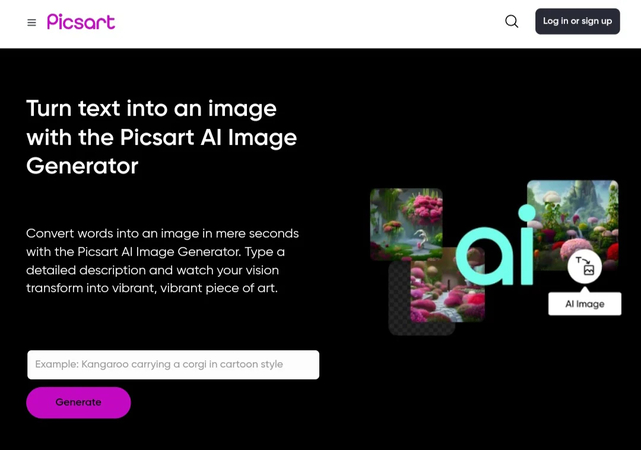
Picsartは人気のある無料写真編集ツールで、AIテキスト生成機能を含むプロレベルのテキストツールを提供します。テーマ別フォントやエフェクトを使用してユニークなテキストデザインを瞬時に作成できます。このツールは写真内のテキスト編集にも最適です。
主なテキスト機能:
- AIテキスト生成
- 800以上のフォント
- 曲線上のテキスト
- グラデーションテキスト
- 画像上にテキストを配置
- テキストテンプレート
利点
- 使いやすい
- モバイルアプリとして利用可能
- 無料画像が豊富
欠点
- 煩わしい広告やポップアップ
- 無料版ではウォーターマークが付く
3. Fotor - テキストフォントライブラリ
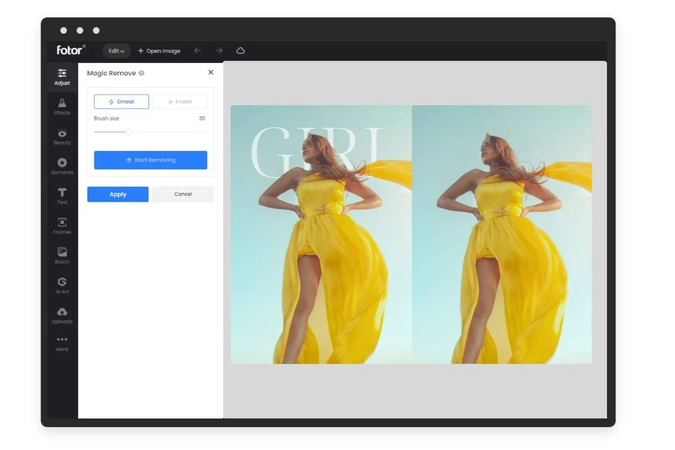
Fotorはスタイリッシュなテキストフォントのライブラリを提供し、色、サイズ、配置をカスタマイズするオプションも備えています。この写真編集ツールで写真上にテキストを追加することで、引用文やロゴを美しく際立たせることができます。
主なテキスト機能:
- 600以上のファンシーフォント
- 曲線テキスト
- 色とサイズの調整
- テキストテンプレート
- 背景色の塗りつぶし
- 配置ツール
利点
- シンプルなインターフェース
- コラージュ作成機能
- 一括編集可能
欠点
- モバイルアプリ版の機能が不足
4. Pixlr - テキストレイヤー編集
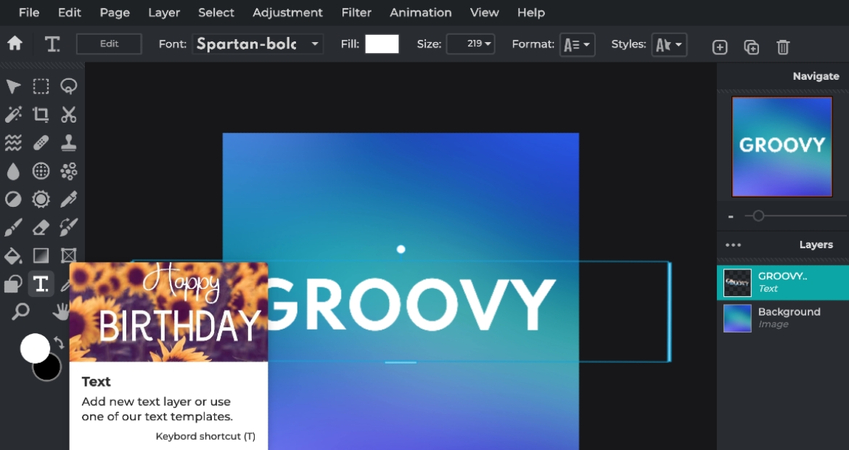
Pixlrはレイヤーをサポートするオンラインのテキスト追加ツールで、高度なテキスト編集が可能です。スタックされたテキストレイヤーを並べ替えたり、他のデザイン要素に影響を与えずに編集することができます。
主なテキスト機能:
- レイヤー上のテキスト
- 800以上のフォント
- カラーオーバーレイ
- 回転とサイズ変更
- 配置ツール
- ドロップシャドウ
利点
- 使いやすい
- モバイルで利用可能
- 多数のフィルターを提供
欠点
- Flashが必要
5. BeFunky - テキストエフェクトライブラリ
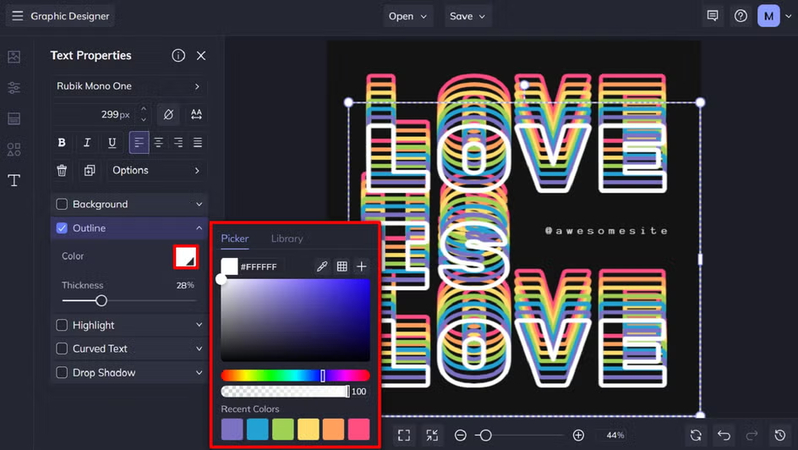
BeFunkyの写真テキスト追加ツールは、ワンクリックで利用可能な豊富なテキストエフェクトライブラリで際立っています。3D、ネオン、ヴィンテージなどのテキストスタイルを簡単に作成し、目を引くデザインを作成できます。
主なテキスト機能:
- 130以上のテキストエフェクト
- タイプ入力、手書き、貼り付け可能
- フォントと色のカスタマイズ
- 写真へのオーバーレイ
- ワードアートジェネレーター
利点
- 楽しく簡単に使える
- 写真編集機能あり
- コラージュ作成機能
欠点
- Flashが必要
- 重いブランド要素
6. PhotoPad - テキストレイアウトグリッド
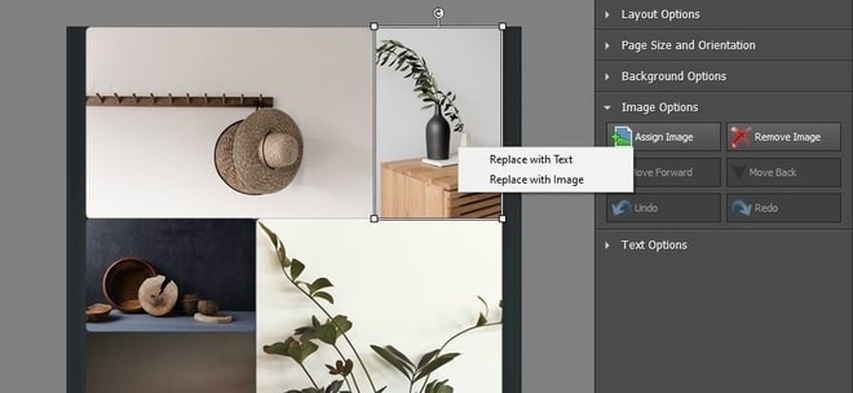
PhotoPadは、グリッドベースのテキストツールを提供しており、言葉、キャプション、ロゴを目的のレイアウトに正確に配置できます。プロフェッショナルなデザインのためにテキスト配置を完全にコントロールできます。
主なテキスト機能:
- テキストレイアウトグリッド
- 600以上のGoogleフォント
- 回転、曲線、歪み
- 色とサイズの調整
- 写真改善ツール
利点
- 軽量なソフトウェア
- レイヤーサポート
- 一括自動化
欠点
- 古いインターフェース
- Windows専用
7. GIMP - 幅広いフォント選択
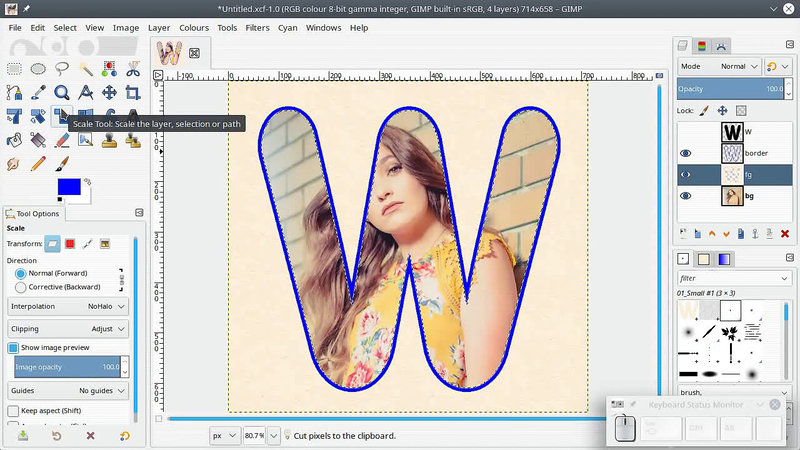
GIMPは無料のオープンソース画像編集ツールで、ダウンロード可能なフォントを使って無限のテキストカスタマイズが可能です。この高度なツールを使用して、魅力的なテキストエフェクトを作成できます。
主なテキスト機能:
- すべてのフォントダウンロードに対応
- テキストの曲げ、カーブ、歪み
- 間隔と配置の調整
- 輪郭と影の追加
- パスに沿ったテキストツール
利点
- 高度なカスタマイズが可能
- 軽量で高速
- すべてのプラットフォームで利用可能
欠点
- 学習曲線が急
- テンプレートなし
8. Inkscape - ドローイングテキストツール

Inkscapeはベクターグラフィックスに特化したオープンソース編集ツールです。ドローイングテキストツールは、サイン、招待状、ロゴデザインなどでカリグラフィー風のカスタマイズを提供します。
主なテキスト機能:
- カリグラフィテキストツール
- SVGフォント対応
- オブジェクトをパス化
- 強力なシェイプツール
- クリエイティブなフィルター
利点
- 非常に多用途
- すべてのプラットフォームで利用可能
- 無料でオープンソース
欠点
- 複雑なファイルで動作が遅くなる
- 初心者には難しい
パート2:おすすめの写真テキスト編集ソフトの比較
ソフトウェア
プラットフォーム
価格
評価
最適な用途
HitPaw FotorPea
Windows、Mac
有料
4.9/5
AIテキストエフェクト
PicsArt
Windows、Mac、モバイル
フリーミアム
4.6/5
スタイリッシュなテキストデザイン
Fotor
Windows、Mac、モバイル
フリーミアム
4.5/5
テキストテンプレート
Pixlr
オンライン
無料
4.4/5
テキストレイヤー
BeFunky
オンライン
フリーミアム
4.3/5
楽しいテキストエフェクト
PhotoPad
Windows
有料
4.1/5
正確なテキスト配置
GIMP
Windows、Mac、Linux
無料
4.0/5
カスタムフォント
Inkscape
Windows、Mac、Linux
無料
3.9/5
カリグラフィテキスト
パート3:写真テキストエディターに関するFAQ
Q1. 写真にテキストを追加する最も簡単なプログラムは何ですか?
A1. BeFunkyは、ワンクリックで利用できる豊富なテキストエフェクトライブラリを備えた、最も簡単な無料プログラムです。
Q2. Windows 10向けのベストなテキストエディターは何ですか?
A2. HitPaw FotorPeaは、Windows 10で最も優れたAI搭載テキストエディターで、インテリジェントなテキスト配置、曲線テキスト、ステッカーなどの機能を提供します。
結論
このガイドでは、Windows、Mac、モバイルデバイスでスタイリッシュなテキストを写真に追加できる、トップ8の写真テキスト編集ソフトを紹介しました。ソーシャルメディア投稿、YouTubeサムネイル、招待状、その他のデザインに役立つツールが含まれています。
特におすすめは、AIを活用した高度な機能を持つHitPaw FotorPeaです。このツールを使用することで、写真上のテキストデザインがより優れたものになるでしょう。


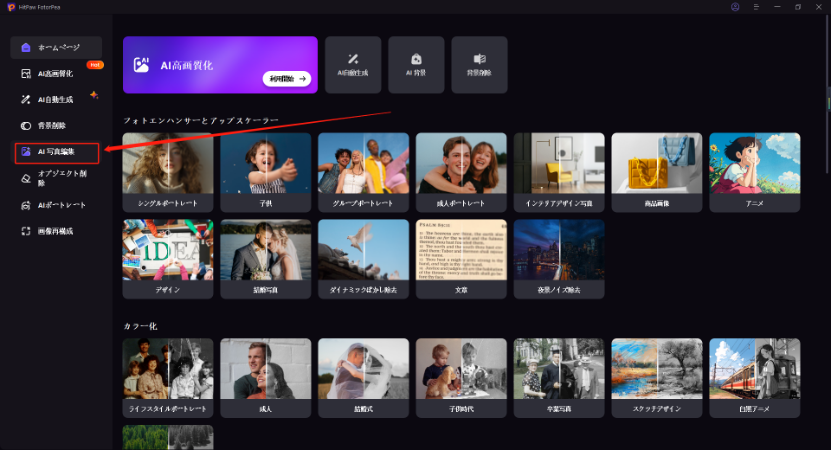
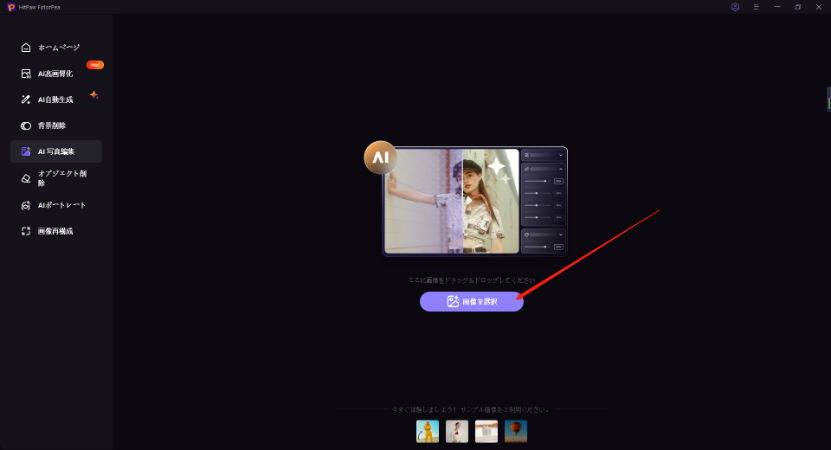
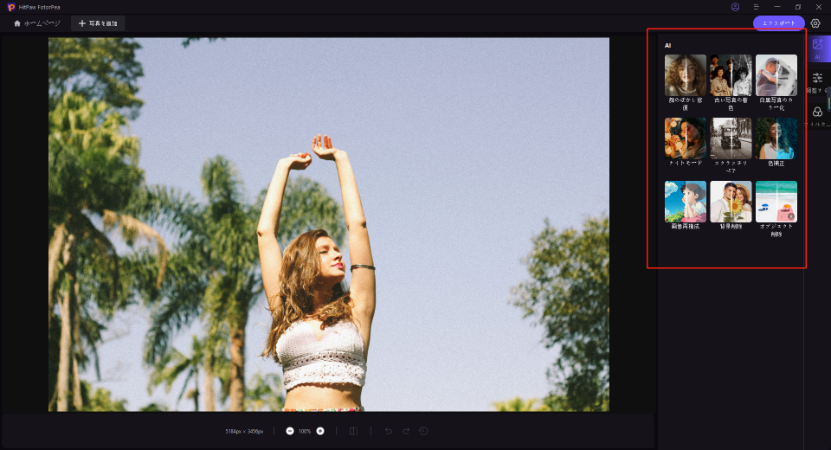
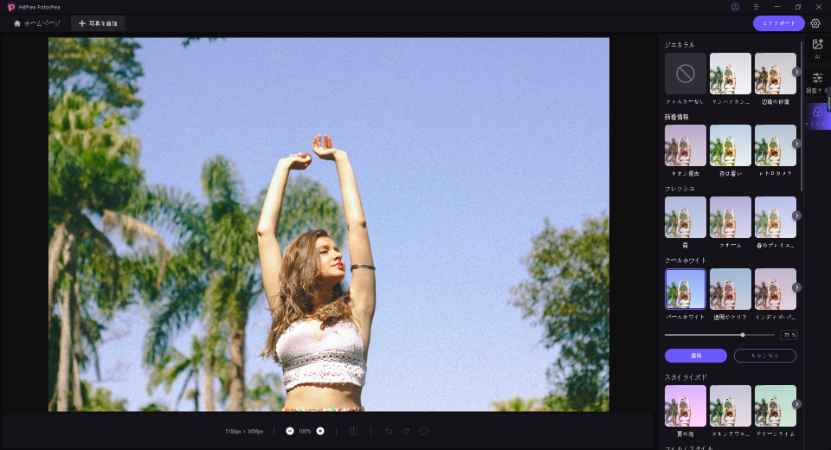






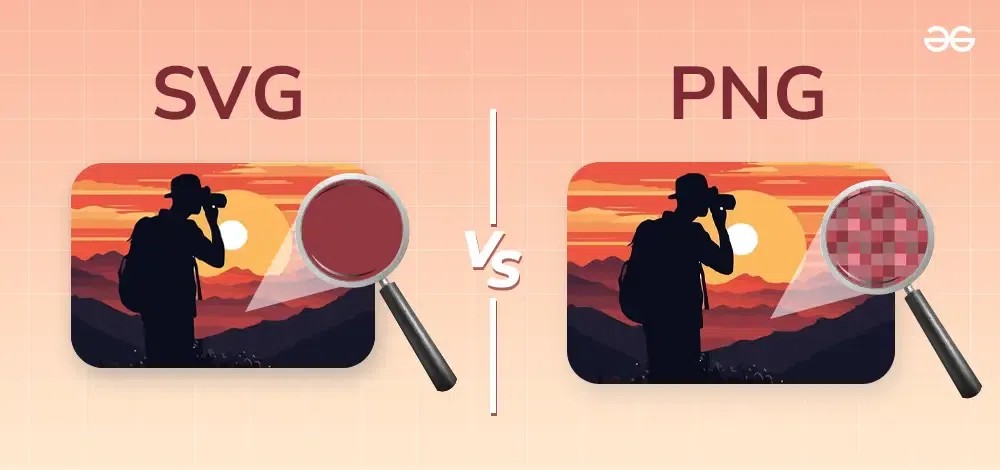


この記事をシェアする:
「評価」をお選びください:
松井祐介
編集長
フリーランスとして5年以上働いています。新しいことや最新の知識を見つけたときは、いつも感動します。人生は無限だと思いますが、私はその無限を知りません。
すべての記事を表示コメントを書く
製品また記事に関するコメントを書きましょう。